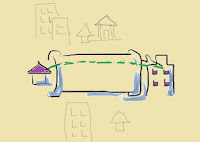スマホ新法:::何をすれば良いのか・・|安全・プライバシー|VPN|Linux Phone|個人情報|データ移転

2025年12月18日に「スマホソフトウェア競争促進法(通称:スマホ新法)」が施行され、 AppleやGoogleなどの独占的な状態を制限し競争を促進する・・とのことです。 どうなるのだろう、何をすれば良いのか・・と不安で調べました。 私と同じくあまり詳しくない人に・・、参考になりましたら幸いです。 目次 1: 最初の問題:何を気を付ければ良いか 2: 「セキュリティが低下するのでは」といった懸念について|VPN 3: プライバシー設定|データ移転 4: 思ったこと:利便性・使い勝手|Linux Phone 5: 参考・終わりに 1: 最初の問題:何を気を付ければ良いか 兎に角、分からないので・・先ず何をどうすれば安全なのか調べることにしました。なぜなら、 「セキュリティが低下するのでは」 「プライバシーが守れるのか」 といった懸念をよく耳にするためです。 そこで、あちこちの記事に目を通して調べました。いくつかの大手ニュースサイトの記事で必ず挙げられている、特に問題になりそうなところは セキュリティ プライバシー 利便性ーー EUでも使えない機能が増えている様です。 という3つが主な話題になっています。 セキュリティの話題は気になっており前から目にしていましたが、プライバシーのほかに、利便性も問題になっているみたいです。 高額な本体を購入して機能が半減してしまう・・。 加えてプライバシーの懸念。。 もうガラケーで良いのでは。。というか、既に何もかもややこしいので 「らくらくホン」とか簡単でシンプルそうなものに変えたいです。 使えなくなるアプリと不要な機能の兼ね合いで。。 2: 「セキュリティが低下するのでは」といった懸念について|VPN 危険と思われる事柄の一つ、外部のアプリがDLできるようになるーー 「アプリのインストール時に過度な権限要求(懐中電灯アプリがカメラやマイクへのアクセスを求めるなど)」 には注意が必要です。 他、 ペアレンタルコントロール機能が簡単に回避されてしまう恐れもあり、特に子どもにスマホを持たせる家庭では安全確保が難しくなる可能性...